这个月,我成为了一名 Mac 用户。macOS 诞生于 1984 年,经历了 35 年的发展之后,其在全球操作系统市场中的份额已经不到 10%。 macOS 是第一个商用的图形界面操作系统,和 Windows 相比更加注重人际交互的细节感知。例如,在 macOS 中无需关注剩余内存空间,因为系统首先会占满所有内存,然后根据软件使用情况进行自动调整从而保证系统的稳定。 触控板是 Mac 优秀使用体验的一个直观表现,各种多指操作非常顺滑。在系统偏好设置中的触控板,可以完成大多数的设置操作。例如使用轻点来实现点按的效果,使用双指从右边缘向左轻扫查看通知。但是还有几项我们常用的操作被藏在了偏好设置的其他地方。 使用鼠标时一个常用的操作就是一次选择多个文件进行移动,而通过触控版完整这项相同的工作则十分费力。在 macOS 中可以通过在辅助功能中开启三指拖移来实现同样的功能。开启该功能后可以方便的进行文字和文件多选以及拖移操作。 在 Windows 中可以通过 之前用 Windows 的时候就非常羡慕 Mac 的「一指禅」预览功能,彼时听闻在 macOS 上万物皆可「空格」预览,无论是图片还是 PDF 或者是什么文档。 真正用上 MacBook Pro 之后确实体会到了它的厉害。最新系统的预览可以直接编辑图片和 PDF 文档,其中很多小的功能甚至比专业的编辑器还要方便。以 PDF 距离,曾经困扰很多人的 PDF「签名」问题,可以直接在编辑模式下通过触控版书写或者通过摄像头进行拍照。 另外,局部高亮和放大功能针对很多截图来说都非常实用。 在实际体验中,预览功能对一些我们目前常用的文本无法很好的预览。比如 markdown 文本和各种脚本均不支持高亮。好在有很对第三方的预览插件可以解决这一问题。 例如 qlmarkdown 可以提供 markdown 文本的渲染后预览,而 qlcolorcode 则可以很好的实现代码高亮。如下图所示,R 脚本可以正确的识别。 macOS 自带的聚焦搜索(spotlight)可以解决日常的绝大部分搜索需求,无论是查找文件查找目录。在全局使用 找到需要的内容后,如果想要直接打开可以使用 初次之外,还可以在搜索框中直接进行运算和各种单位的转换。另外如果你想直接通过搜索引擎来搜索自己输入的内容,可以直接按 掌握了上面几种简单的快捷键,搜索效率就会大大提高了。 macOS 自带的中文输入法十分简洁克制,经过简单的学习摸索后我感觉完全不需要再下载什么第三方输入法了。其中有几个常用的技巧可以帮助我们快速的打出想要的文字和复杂的符号。 就文字而言,自带输入法支持按照声调来选词。你可以在输入拼音后按 另外,输入法支持包括词频部首笔画表情在哪的多种选词模式。以输入「微笑」为例。 首先通过键盘右上角的加号调出选词框,然后再使用 还有一个隐藏的技能是如何快速的查找特殊符号以及颜文字。要知道这一点,首先需要学会如何正确的输入省略号。在自带输入法中,正确打出省略号的方式是在中文输入情况下使用 因为用了 Mac 之后就意味着放弃了鼠标(也可能没准哪天又用回去了),所以快捷键的使用就显得尤为重要了。快捷键因为记不住的原因在很多时候并不快捷,好在 macOS 给了一个全局结局方法,可以帮助我们快速找到当前软件相关的操作位置。 在任意软件中使用 例如我在 typora 中想要插入一个超链接,但是忘记了快捷键是什么。于是我就首先调出搜索栏,然后输入「链接」,这时可以看到对应的操作有「链接引用」和「超链接」两个操作,然后通过方向键选择想要执行的命令,一方面会自动用蓝色箭头为你标注出其在菜单栏中的实际位置,另一方面只需要按下回车就可以直接执行对应操作。非常人性化。 掌握了上面几个基本操作和设置之后,手里的 MacBook Pro 就感觉更好用了一点。 本文作者:思考问题的熊 版权声明:本博客所有文章除特别声明外,均采用 知识共享署名-非商业性使用-禁止演绎 4.0 国际许可协议 (CC BY-NC-ND 4.0) 进行许可。 如果你对这篇文章感兴趣,欢迎通过邮箱订阅我的 「熊言熊语」会员通讯,我将第一时间与你分享肿瘤生物医药领域最新行业研究进展和我的所思所学所想,点此链接即可进行免费订阅。基础操作和设置
不在触控板的触控板设置
win+p进行锁屏,讲鼠标移动到桌面右下角可以显示桌面。在 macOS 中类似的功能被称作触发角,在系统偏好设置的调度中心中,点击触发角就可以进行设置。如下图所示,每个角都可以设置常用操作。设置后,只需要轻松滑动一下触控版,就可以实现对应的功能。我目前常用的是锁屏和启动屏保。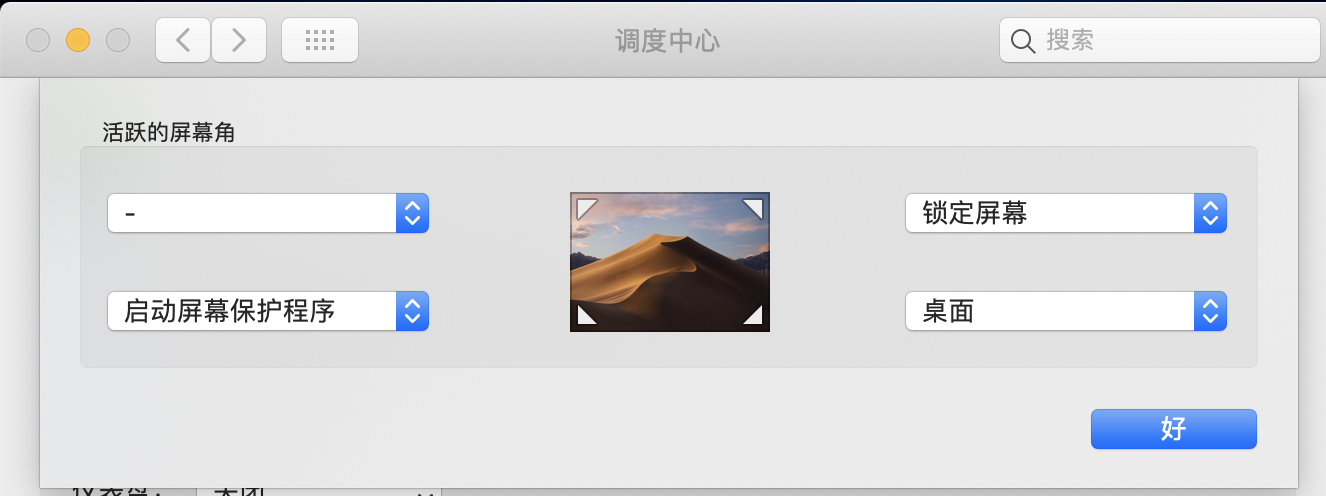
预览及预览插件
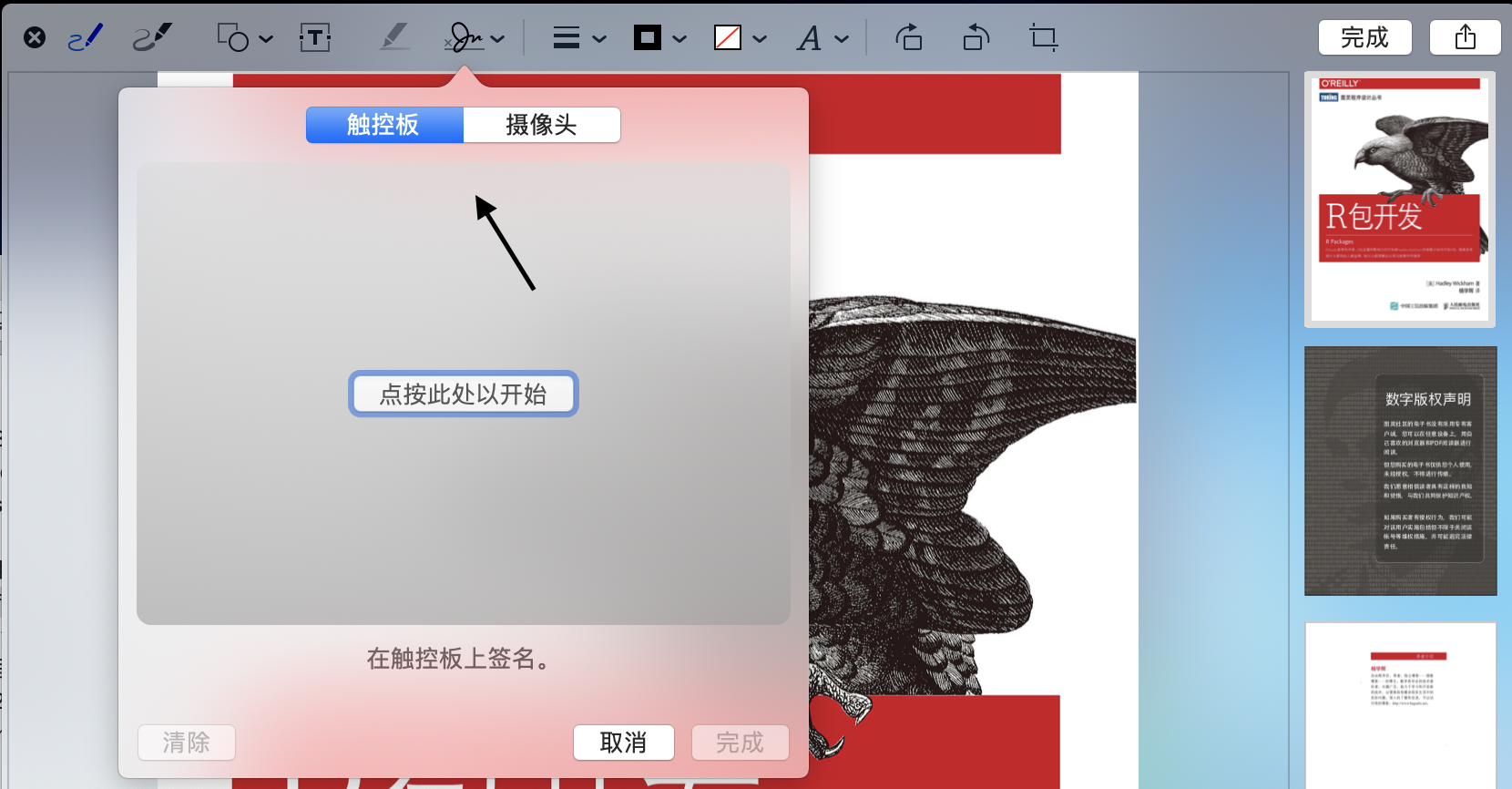
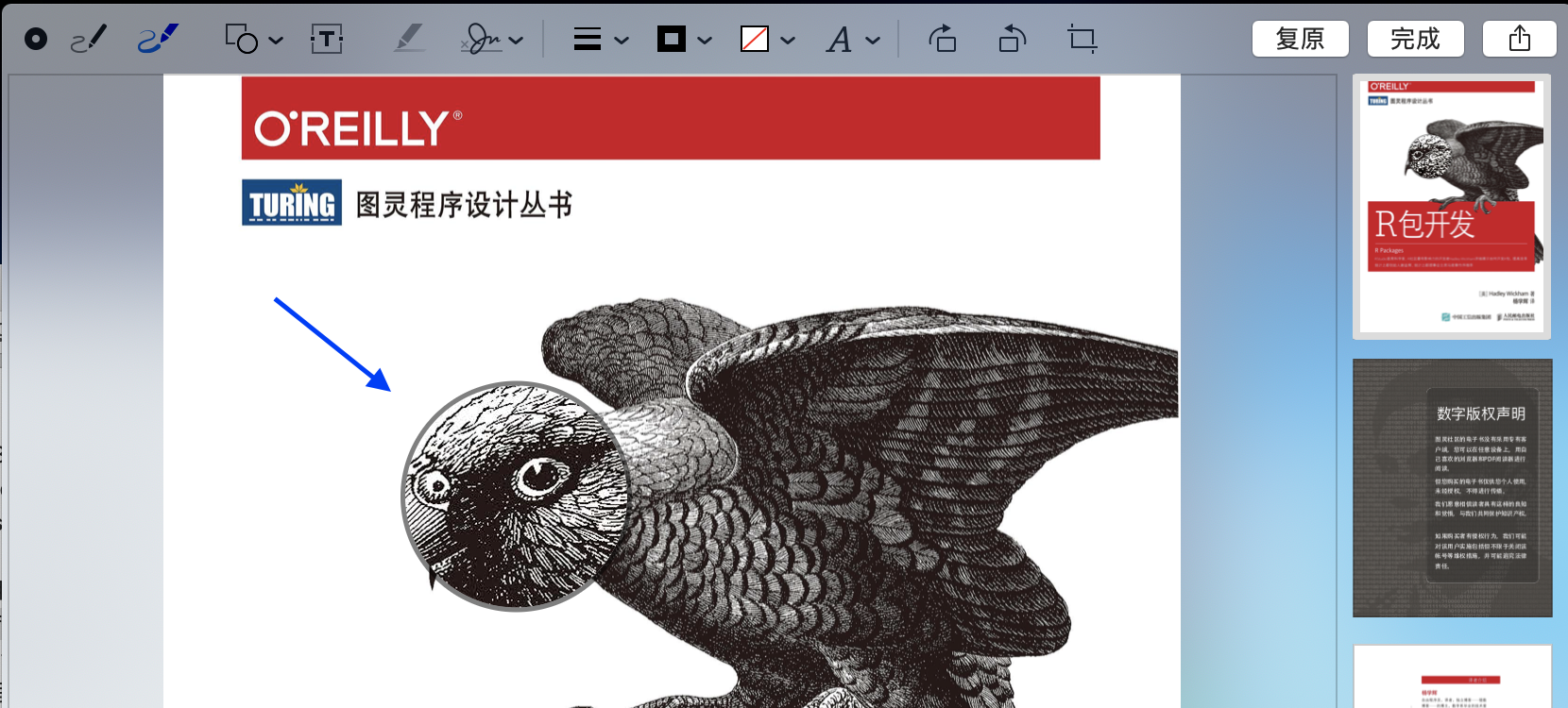
markdown 及脚本预览
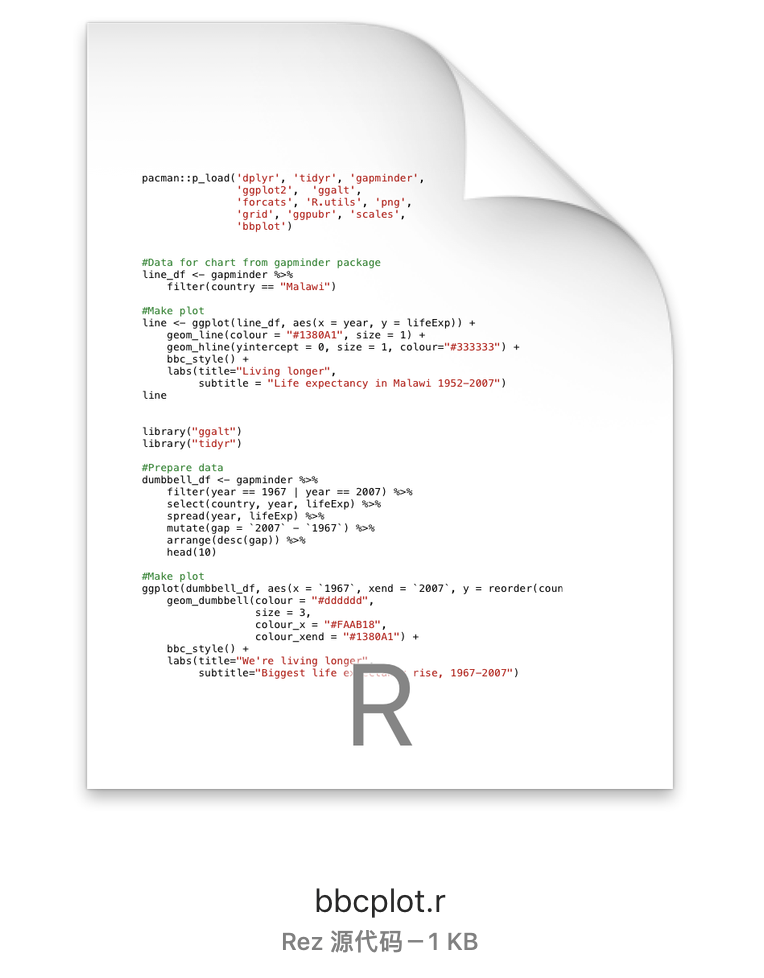
聚焦搜索
Command-空格键 都可以调出搜索框。return,如果有多个重名文件可以通过短按command查看文件路径,如果想打开文件所在位置则可以使用 command+returncommand+b 。自带中文输入法
tab 键,依次会出现从第一个汉子第一声到第四声对应的候选词。tab键就可以切换选词方式。当你切换到表情方式的时候就可以看到所有和「微笑」相关的表情啦。如下图所示。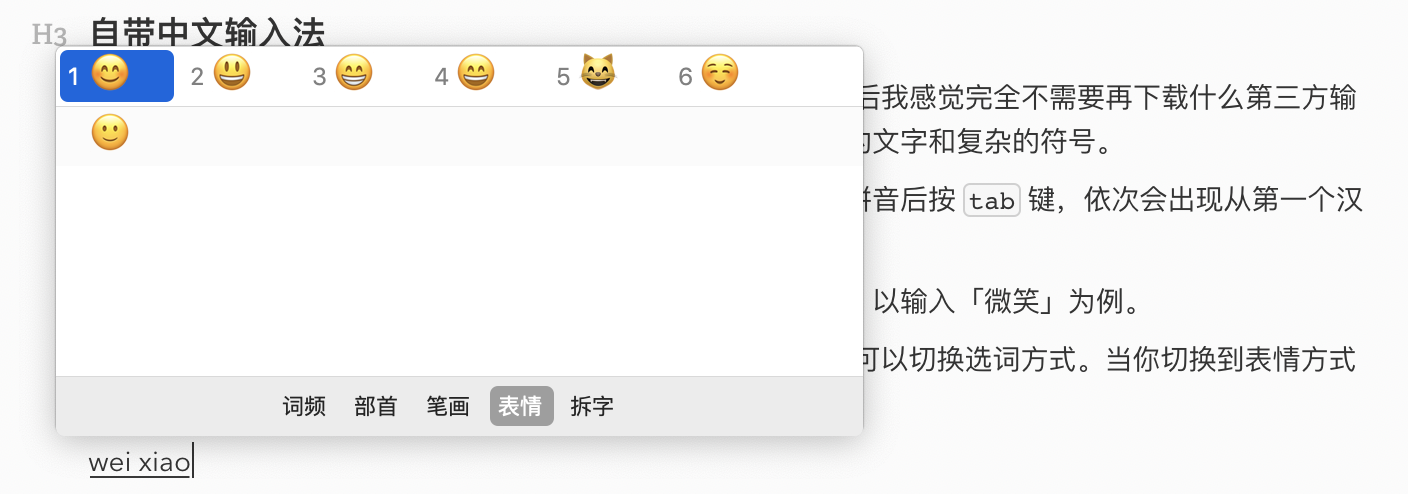
shift+6 ,这时,你除了可以看到省略号之外还会看到符合和颜文字两个选项,可以通过 tab 进行切换同时使用键盘右上角的加号和减号键快速翻页。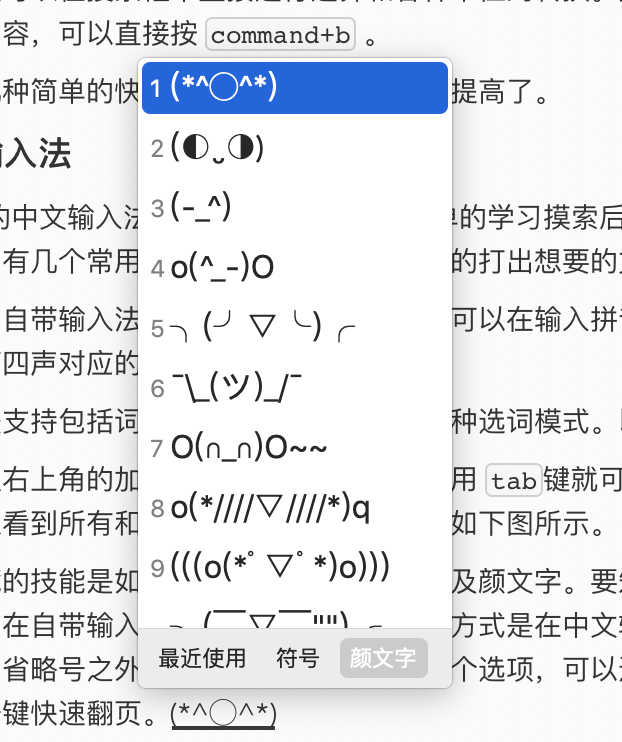
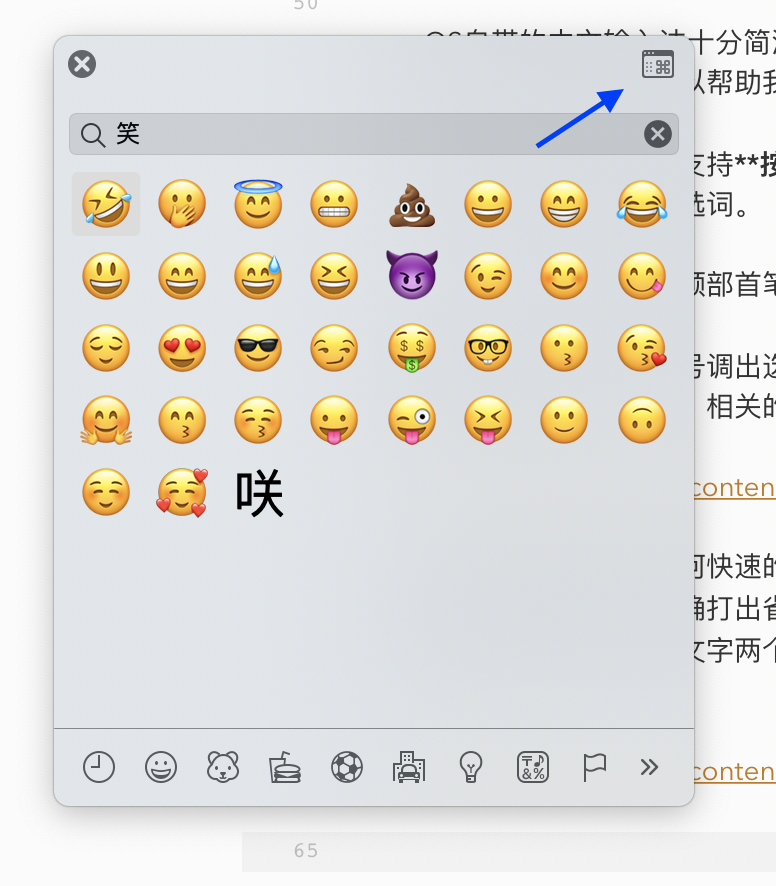
快捷键查询
shift+command+/ 都可以调出菜单栏中的搜索窗口。这个搜索窗口可以帮助你找到需要的操作,只要这个软件中有相关的操作,就可以用这个快捷键通过搜索快速的调用对应操作。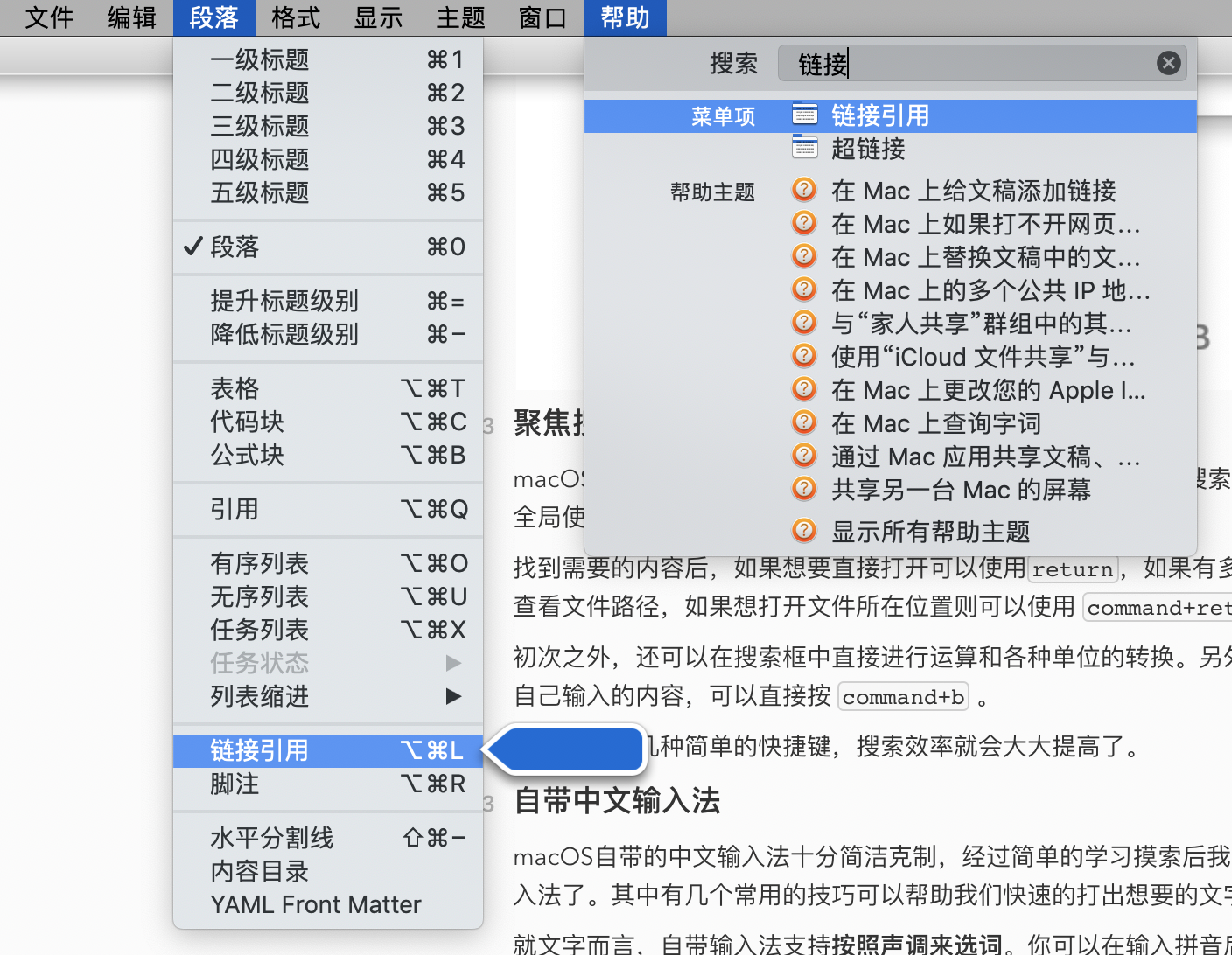
小结
· 分享链接 https://kaopubear.top/blog/2019-07-30-learnusemac1/